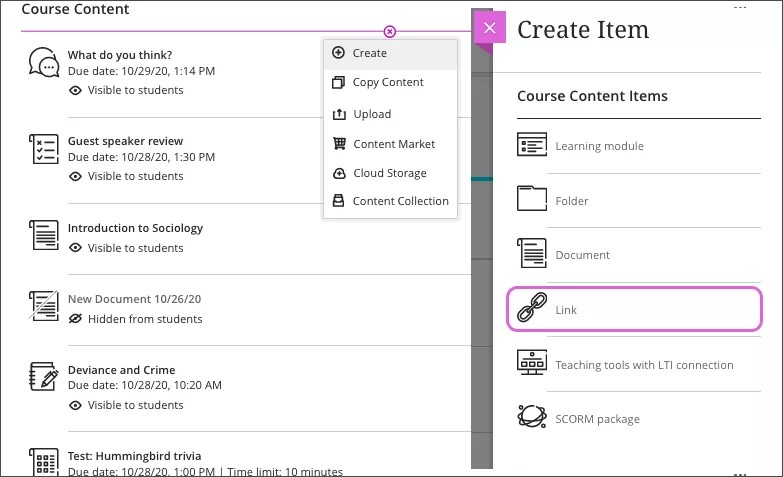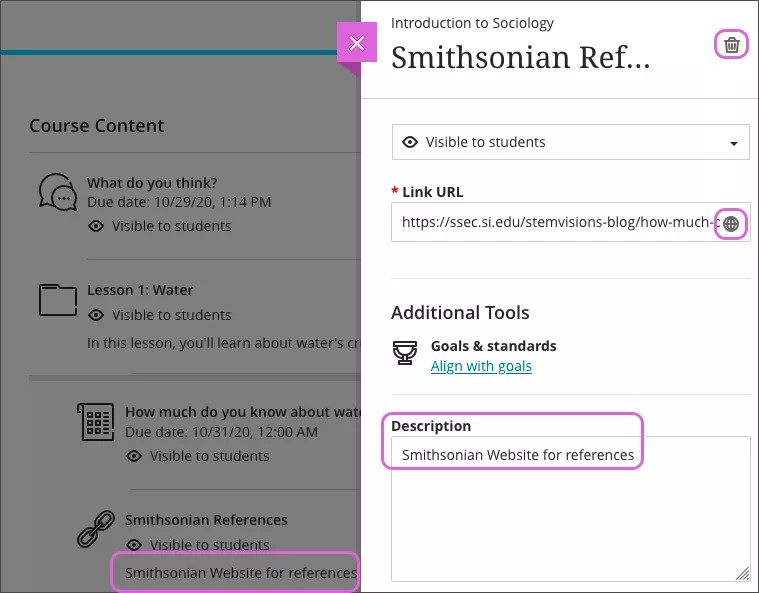This information applies only to the Ultra Course View.
This information applies only to the Ultra experience.
创建网站的链接
在课程内容页面上,您可以添加希望学生与其他资料一起访问的网站的链接。例如,您可以添加包含教学大纲中所列必读材料的网站的链接。
在要添加网站信息的任意位置选择加号。在菜单中,选择创建以打开创建项目面板。选择链接。您也可以展开或创建文件夹或学习模块,然后添加链接。
在新链接中,键入名称和可选的描述。如果您不为链接添加名称,课程内容页面上将为学生显示新链接和日期。粘贴或键入 URL 并选择地球图标以预览网站。在您决定显示链接之前,链接将对学生隐藏。选择可见性可进行更改。完成后,选择保存。
您可以将 Web 链接与一个或多个目的对齐。您和您的机构可以使用目的来衡量学生在方案和课程中取得的成绩。您需要先保存链接,然后才能对齐目的。
学生不会看到您与 Web 链接对齐的目的。
在课程内容页面上,打开该链接的菜单。选择编辑,然后选择与目的对齐,以搜索要与此项目对齐的可用目的。
您可以随时返回并编辑信息。指向链接可显示其管理功能。选择移动图标,然后将链接拖动到内容列表中的一个新位置。打开该链接的菜单可删除或编辑该链接。例如,您可以更改链接的名称。
使用键盘,您可以将链接移至一个新位置,也可以将链接移入一个文件夹。
- 按 Tab 键跳转至项目的移动图标。
- 按 Enter 键激活移动模式。
- 使用箭头键选择一个位置。
- 按 Enter 键将项目放在新位置。